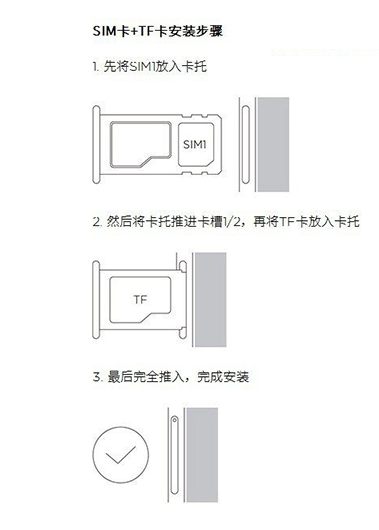科普360手机F4怎么装手机卡及如何截屏
很多网友拿到新买的手机要做的第一件事情就是给手机,但是,为了改变之前手机卡槽容易松动的问题,现在的很多智能手机都是将卡槽设计在机身侧面,变得非常麻烦。今天,小编就以360最新款手机360手机F4为例子,给大家讲一讲360手机F4装手机卡的方法!
360手机F4
360手机F4
网络制式
360手机F4主要支持移动4G网络、移动3G网络以及移动/联通2G(GSM)网络,不支持联通4G/3G,不支持任何电信网络,简单来说,就是一款移动4G手机,适合中国移动网络用户。
双卡使用说明:
两张移动卡可以任意使用,任意一张卡可选 4G 网络,另一张为 GSM 网络。
360手机F4怎么?
首先,360手机F4主要支持移动 4G/3G/2G及 联通2G网络,安装SIM卡之前,先使用包装盒中自带的卡针,将机身侧面的SIM卡托取出,然后按照以下要求。
1. SIM1/2 均支持 4G 网络,可在设置界面切换 SIM1/2 的数据业务模式,此时另一卡槽仅支持 GSM。
2. SIM2 兼容 Nano-SIM 卡与 Micro SD 卡,可根据使用需求放置(SIM卡大卡和小卡的区别对比)。
网络制式说明
360手机F4 SIM卡安装图文教程
a)双SIM卡安装步骤
1. 先将SIM1放入卡托;
2. 然后将卡托推进卡槽1/2,再将SIM2放入卡托;
3. 最后完全推入,完成SIM卡安装。
b)单SIM卡安装步骤
1. 先将SIM2放入卡托;
2. 将卡托完全推进卡槽,完成SIM卡安装;
c)SIM卡+TF卡安装步骤
1. 先将SIM1放入卡托;
2. 然后将卡托推进卡槽1/2,再将TF卡放入卡托;
3. 最后完全推入,完成安装。
360手机F4 sim安装方法与步骤大致就是这些,希望对新手朋友们会有所帮助。
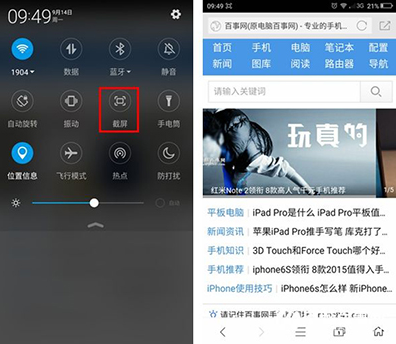
最近,使用360浏览器的用户都会被360最新款手机:360手机F4给刷屏了,不少网友都好奇这款360手机F4好不好用。今天,小编就给大家带来360手机F4截屏功能的使用方法,这也是很多手机用户常用的操作,看看在360手机F4这款手机上是怎么实现的?
360手机F4截图方法一:组合快捷键截图
作为一款安卓手机,360手机F4与多数安卓手机一样,可以使用【电源键】+【音量-键】(组合快捷键截图),同时按住这两个按键,听到咔的一声说明截图完成,如下图所示。
360手机F4截图方法二:通知栏开关快捷截
除了以上第一种使用实体组合快捷键截图方法外,360手机F4系统的顶部下拉菜单中,还内置有截屏快捷操作选项,具体方法如下。
打开360手机F4需要截屏的界面,然后用手指屏幕最上面向下划过,之后就可以打开下拉通知栏菜单,点击下方的【截屏】即可快速截图,如下图所示。
以上就是360手机F4截图方法,两种方法操作都非常简单,截屏后的图片,我们可以到360手机F4文件管理本地相册中找到。